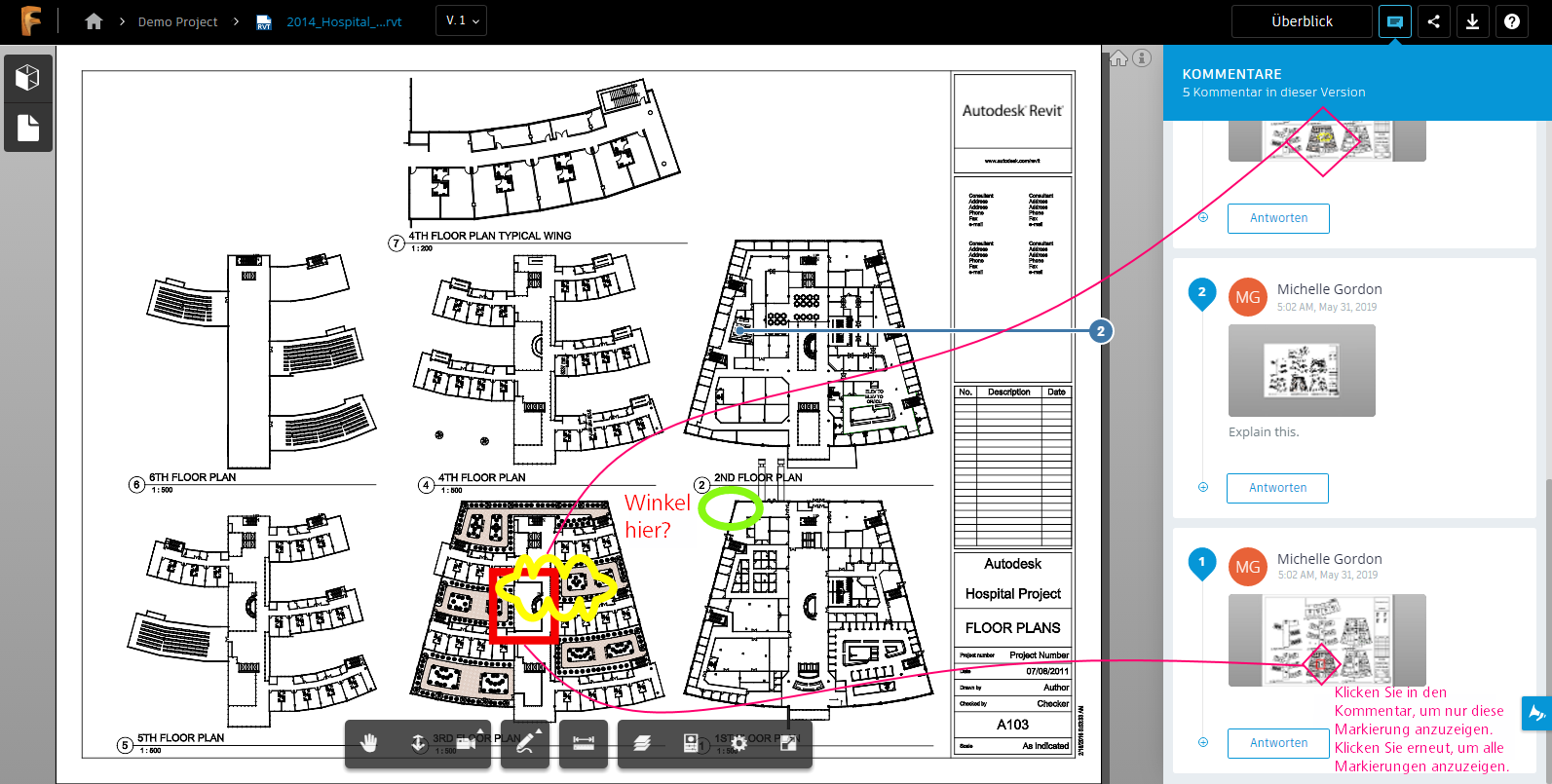Prüfen von Konstruktionen in Fusion-Web-Client
Erfahren Sie, wie Sie Konstruktionen direkt in Fusion-Web-Client kommentieren, überprüfen und markieren.
Kommentieren einer Konstruktion
Gehen Sie folgendermaßen vor, um auf das Werkzeug Kommentar zuzugreifen:
- Registerkarte Überblick: Klicken Sie im Kommentarbereich auf Anzeigen und kommentieren.
- Registerkarte Ansicht: Klicken Sie auf das Symbol Kommentar
 in der oberen rechten Ecke der Navigationsleiste.
in der oberen rechten Ecke der Navigationsleiste.
Hinzufügen von Kommentaren
Öffnen Sie das Werkzeug Kommentar.
Passen Sie die Schnappschuss-Ansicht an.
Sie können die in Ihrem Kommentar enthaltene Schnappschuss-Ansicht ändern oder sie entfernen, indem Sie auf das Symbol Schließen
 klicken.
klicken.Geben Sie im Kommentarfeld einen Kommentar ein.
Klicken Sie auf Posten.
Kommentieren bestimmter Teile einer Konstruktion
Verwenden Sie die Werkzeuge Kommentar zu einem Objekt und Kommentar zu einem Punkt, um Feedback zu bestimmten Bereichen einer Konstruktion abzugeben.

Kommentar zu einem Punkt
Verwenden Sie dieses Werkzeug, um einen bestimmten Punkt in der Konstruktion hervorzuheben:
Klicken Sie im Werkzeugkasten am unteren Rand des Viewer-Ansichtsbereichs auf das Symbol Kommentar, und wählen Sie Kommentar zu einem Punkt aus.
Ziehen Sie die blauen Hilfslinien zu dem Punkt, an dem Sie einen Kommentar hinterlassen möchten.
Klicken Sie, um die Markierung zu platzieren und das Kommentarfeld zu öffnen.
Um die Markierung neu zu positionieren, ziehen Sie die Hilfslinien an einen neuen Punkt.
Geben Sie im Kommentarfeld einen Kommentar ein.
Klicken Sie auf Posten.
Kommentar zu einem Objekt
Verwenden Sie dieses Werkzeug, um ein bestimmtes Objekt in der Konstruktion hervorzuheben.
Klicken Sie im Werkzeugkasten am unteren Rand des Viewer-Ansichtsbereichs auf das Symbol Kommentar, und wählen Sie Kommentar zu einem Objekt aus.
Klicken Sie auf das Objekt, das Sie kommentieren möchten.
Eine Markierung wird hinzugefügt, und das Kommentarfeld wird geöffnet.
Geben Sie im Kommentarfeld einen Kommentar ein.
Klicken Sie auf Posten.
Anzeigen von Kommentaren
Sie können alle Kommentare in der Gruppe Kommentare anzeigen. Klicken Sie auf das Symbol Kommentare ![]() in der oberen rechten Ecke der Navigationsleiste, um Kommentare anzuzeigen.
in der oberen rechten Ecke der Navigationsleiste, um Kommentare anzuzeigen.
Kommentare zu Punkten und Objekten werden durch blaue Stecknadeln im Ansichtsbereich markiert. Sie haben die Möglichkeit, diese Markierungen ein- oder auszublenden, indem Sie im Werkzeugkasten auf Markierungen anzeigen klicken.
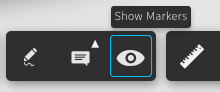
Bewegen Sie den Mauszeiger über eine Markierung, um den Kommentar anzuzeigen.
Beantworten eines Kommentars
- Klicken Sie auf die Kommentarmarkierung im Ansichtsbereich.
- Klicken Sie unterhalb des Kommentars auf Antworten.
- Geben Sie Ihre Antwort in das Kommentarfeld ein.
- Klicken Sie auf Posten.
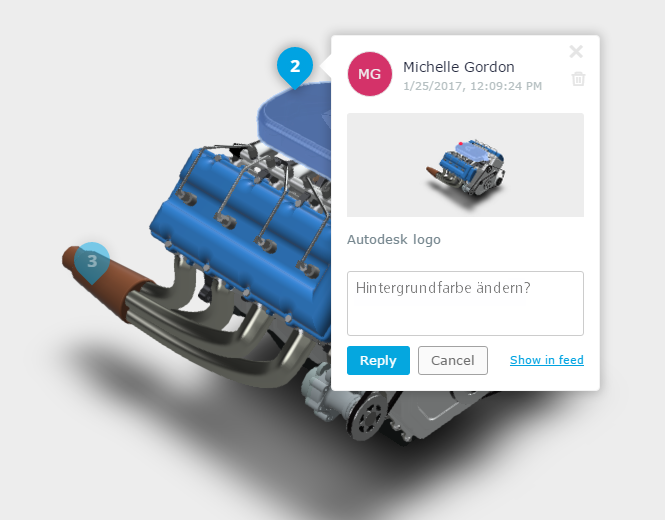
Löschen eines Kommentars
Um einen Kommentar zu löschen, klicken Sie auf das Symbol Löschen (Papierkorb) im Kommentar.
Markieren freigegebener Konstruktionen
Wenn jemand eine Verknüpfung zu einer Konstruktion für Sie freigibt, können Sie mithilfe von Markierungswerkzeugen im Viewer Feedback hinzufügen. Nachdem Sie Ihre Änderungen vorgenommen haben, speichern Sie einen Schnappschuss Ihres Feedbacks und leiten ihn an andere Personen weiter.
- Klicken Sie zum Öffnen der Konstruktion im Viewer auf die freigegebene Verknüpfung.
- Klicken Sie im Werkzeugkasten auf das Symbol Markierung
 , um den Markierungsmodus aufzurufen.
, um den Markierungsmodus aufzurufen.
Im Markierungsmodus:
- Der Viewer wechselt in den Markierungsmodus und verbleibt in diesem Modus, bis Sie Ihre Markierung speichern oder abbrechen.
- Eine Markierung wird als Kommentar mit einem Schnappschuss Ihrer aktuellen Ansicht gespeichert, damit sichergestellt wird, dass andere Ihr Feedback im Kontext sehen.
- Weitere Viewer-Werkzeuge stehen im Markierungsmodus nicht zur Verfügung. Passen Sie die Modell- oder Bauteilansicht an, bevor Sie mit der Markierung beginnen.
Der Werkzeugkasten Markierung umfasst die folgenden Werkzeugarten:
- Freihand
- Linien
- Bereichsauswahl
- Detailbeschriftungen
- Text
Sie können den Stil und das Format dafür mit folgenden Optionen ändern:
- Hintergrund
- Linienstile
- Textformat
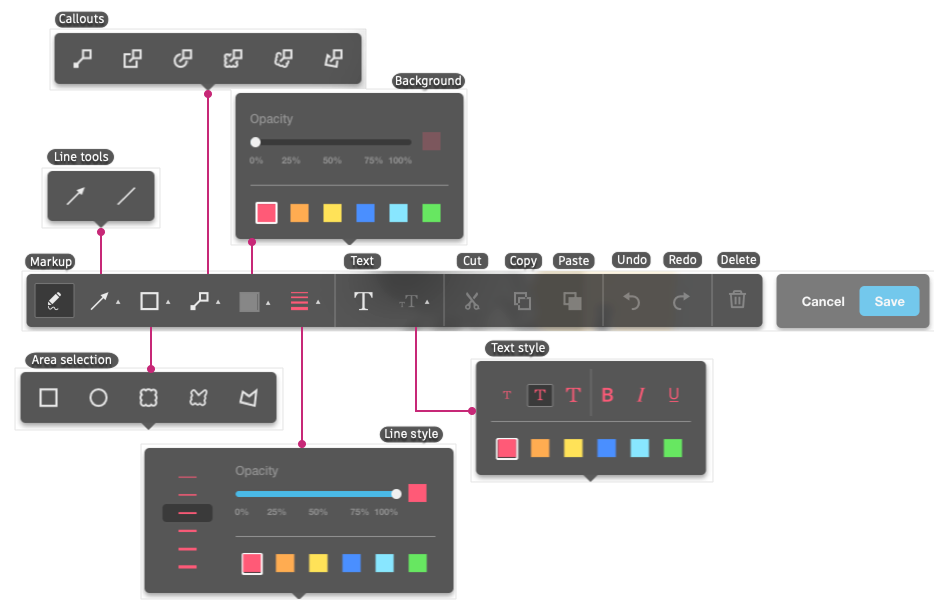
Sie können mit diesen Werkzeugen einen beliebigen Teil der Konstruktion markieren.
Um die Zeichenwerkzeuge zu verwenden, wählen Sie eine Option, klicken Sie auf eine beliebige Stelle in Ihrer Konstruktion, und zeichnen Sie. Beim Speichern der Markierung wird Ihrer Konstruktion eine entsprechende Kennzeichnung hinzugefügt.
Um eine Beschriftung hinzuzufügen, klicken Sie auf das Menü Beschriftung und wählen Sie die gewünschte Option auf. Folgende Beschriftungsoptionen stehen zur Verfügung:
- Text für einen Punkt
- Text für rechteckige Auswahl
- Text für runde Auswahl
- Text für Cloud-Auswahl
- Text für benutzerspezifische Cloud-Auswahl
- Text für Polygonauswahl
Sie können den Hintergrund und die Opazität des Hintergrunds für die folgenden Typen von Markierungen festlegen:
- Bereichsauswahl
- Detailbeschriftungen
- Text
Gehen Sie folgendermaßen vor, um Farbe oder Größe Ihrer Markierung zu ändern:
- Wählen Sie die Werkzeuge Linienstil aus.
- Legen Sie Farbe, Breite und Opazität fest.
Die Auswahl wird für alle Markierungswerkzeuge beibehalten, bis Sie sie ändern.
Wenn Sie als Hintergrundfarbe für eine dieser Optionen Weiß wählen möchten, reduzieren Sie die Opazität auf 0.
Um ein Textfeld zu erstellen, wählen Sie das Werkzeug Text aus und klicken auf eine beliebige Stelle auf dem Bildschirm. Geben Sie den Text in das Textfeld ein.
Verwenden Sie die Markierungswerkzeuge, um die Konstruktion zu markieren und Feedback hinzuzufügen.
Klicken Sie auf Momentaufnahme speichern.
Anmerkung: Markierungsänderungen, die Sie hinzufügen, werden weiterhin im Viewer-Ansichtsbereich angezeigt, bis Sie auf Abbrechen oder Momentaufnahme speichern klicken. Sie können alle Ihre Markierungsänderungen hinzufügen, bevor Sie die Momentaufnahme speichern, oder Sie können mehrere Momentaufnahmen speichern.Geben Sie einen Namen für das Bild ein, und klicken Sie auf Speichern.
Wählen Sie Datei speichern.
Wechseln Sie zu dem Ordner, in dem Sie speichern möchten, und klicken Sie auf Speichern.
Bearbeiten von Markierungen
Mithilfe der Haltepunkte der Markierung können alle Markierungen verschoben und die Größe geändert werden. Sie können Markierungen auch ausschneiden, kopieren und einfügen, für Markierungen vorgenommene Aktionen rückgängig machen und wiederherstellen sowie Markierungen löschen. Sie können Text innerhalb der Textfelder so lange bearbeiten, bis Sie die Markierung gespeichert haben. Klicken Sie in das Textfeld, und ändern Sie den Text wie gewünscht.
Wenn Sie das Markieren und Kommentieren abschließen möchten, klicken Sie auf Speichern. Wenn Sie eine Markierung auf der Konstruktion hinzufügen, wird ein blauer Pin hinzugefügt.
Prüfen von Markierungen
Um Markierungsänderungen anzuzeigen, klicken Sie auf Markierungen anzeigen, oder öffnen Sie die Gruppe Kommentare. Bewegen Sie den Mauszeiger über eine Markierung, oder klicken Sie auf den Kommentar mit einer Markierung, um die Markierung anzuzeigen. Die Entwurfsansicht wechselt zum Ansichtspunkt, an dem die Markierung hinzugefügt wurde.
Anzeigen einer markierten 2D-Datei
Wenn Sie eine 2D-Datei öffnen, die im Viewer mit Markierungen versehen wurde, sind alle Markierungen für diese Änderung der Datei sichtbar. Sie können diese Markierungen ein- oder ausblenden, indem Sie in den Kommentar- und Markierungsdienstprogrammen auf Markierungen anzeigen/ausblenden klicken. Um eine bestimmte Markierung und zugehörige Kommentare anzuzeigen, öffnen Sie die Gruppe Kommentare, und klicken Sie auf den Kommentar für die Markierung. Alle anderen Markierungen werden abgeblendet. Um alle Markierungen erneut anzuzeigen, klicken Sie erneut auf den ausgewählten Kommentar.
Hinzufügen von Markierungen zu einer markierten 2D-Datei
Wenn Sie auf Markierung klicken, um Markierungen hinzuzufügen, sind alle vorhandenen Markierungen abgeblendet sichtbar, und Sie können Markierungen über vorhandenen Markierungen hinzufügen.